谷歌浏览器书签管理技巧及同步设置
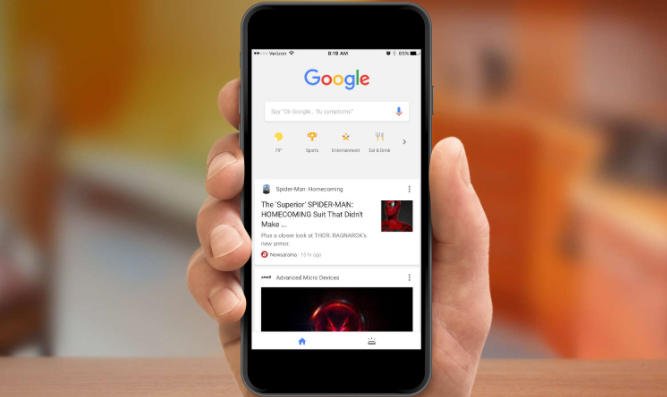
1. 登录谷歌账户并开启同步
- 打开Chrome浏览器,点击右上角三个点图标,选择“设置”。
- 在左侧菜单中点击“同步和Google服务”,勾选“同步所有内容”或单独启用“书签”选项。
- 确保使用同一谷歌账号登录所有设备(如手机、电脑),系统会自动将书签同步至云端。
2. 手动同步与导出导入操作
- 进入书签管理器:按`Ctrl+Shift+O`(Windows/Linux)或`Command+Option+B`(Mac),或通过菜单“书签” > “书签管理器”进入。
- 导出书签:点击右键菜单中的“导出书签”,保存为HTML文件,用于备份或跨设备转移。
- 导入书签:在书签管理器中点击“导入书签”,选择HTML文件恢复数据(需确保格式正确)。
3. 高级管理技巧
- 创建文件夹分类:右键点击书签条目,选择“添加到文件夹”或“新建文件夹”,将同类书签归类(如工作、娱乐、学习)。
- 编辑与删除:右键点击书签,可快速修改名称、URL或删除不需要的条目。
- 固定重要书签:将常用书签拖动至标签栏左侧,可固定显示,方便快速访问。
4. 解决同步问题
- 检查网络与账户状态:确保设备联网且谷歌账号未被锁定或登出。
- 重新登录账户:若同步失败,尝试退出账号后重新登录,或清除浏览器缓存(按`Ctrl+H` > “清除浏览数据”)。
- 更新浏览器版本:进入“设置” > “关于Chrome”,检查并安装最新版本,避免因版本过旧导致功能异常。
5. 跨设备同步注意事项
- 保持账号一致:所有设备需使用同一谷歌账号登录,且开启“同步书签”选项。
- 定期备份:通过导出HTML文件备份书签,防止数据丢失或覆盖。
- 管理同步内容:在“高级同步设置”中,可关闭历史记录、密码等非必要数据的同步,提升安全性。
如需进一步帮助,可访问Chrome帮助中心或联系谷歌技术支持获取详细指南。
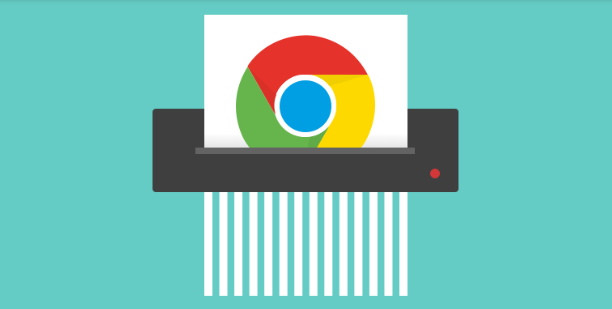
Google Chrome 下载扩展时总提示“包损坏”怎么办
Google Chrome下载扩展时提示包损坏,讲解可能原因及解决办法,确保扩展包完整,顺利安装使用。
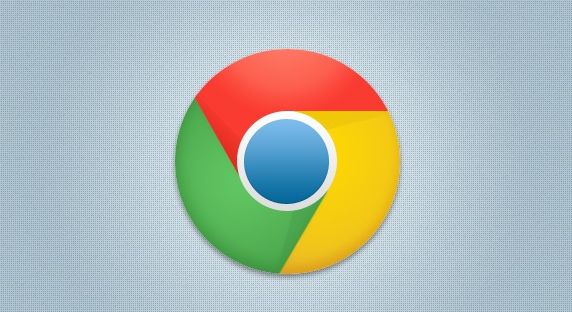
如何在Chrome中启用或禁用广告拦截功能
学习如何在Chrome浏览器中轻松启用或禁用广告拦截功能,提升浏览体验。本文将详细介绍具体操作步骤和注意事项。

谷歌浏览器下载断线续传原理及应用实例
解析谷歌浏览器下载断线续传技术原理,结合实际应用案例,保障网络断开情况下下载任务持续完成。
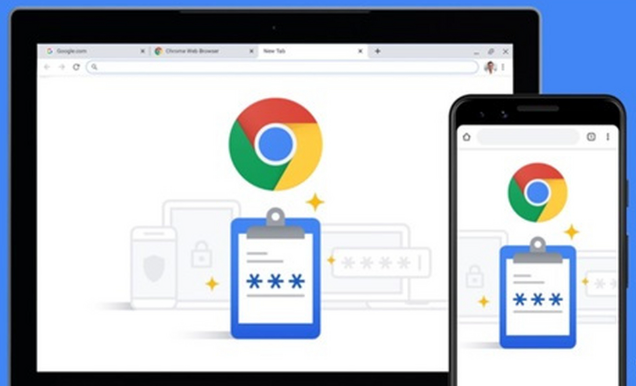
Google浏览器历史记录清理与恢复教程
Google浏览器支持清除全部或指定历史记录,若误删可通过账户同步或第三方工具尝试恢复,兼顾隐私保护与数据找回。

google浏览器高频快捷键合集提升效率
Google浏览器高频快捷键合集,汇总常用快捷键,帮助用户提高操作效率,快速完成常见任务,提升浏览器使用体验。

360安全浏览器怎么设置兼容模式?
360安全浏览器怎么设置兼容模式?要知道360安全浏览器可是带有两种不同的网页模式,这两种分别是兼容模式,跟网页模式。

Chrome浏览器提示无法安全地下载怎么办?<解决方法>
Google chrome是一款快速、安全且免费的网络浏览器,能很好地满足新型网站对浏览器的要求。Google Chrome的特点是简洁、快速。

如何下载google浏览器最新版?
如何下载google浏览器最新版?谷歌浏览器 Google Chrome完全免费,跨平台支持 Windows、Mac 和 Linux 桌面系统。

怎么给谷歌浏览器设置背景图片
本篇文章给大家带来谷歌浏览器自定义背景图片的操作方法介绍,喜欢个性化设置的朋友快来看看吧。

win8系统更新谷歌浏览器提示错误代码0X00000000怎么解决?
现在的浏览器种类繁多,Chrome浏览器已经成为最受欢迎的浏览器之一。win8系统的用户下载Chrome浏览器后每隔一段时间就要更新一次。

win10安装谷歌浏览器却上不了网怎么办
Chrome 就是——目前世界上最好的浏览器,没有之一!由于 Chrome 性能强劲、流畅快速、安全稳定、干净无杂质、使用体验佳、免费、跨平台、而且扩展性强。

如何从 Ubuntu PPA 安装 Google Chrome?
毫无疑问,谷歌浏览器是世界上最好的网络浏览器之一。它速度快、功能强大,而且看起来非常棒。Chrome 由 Google 开发和维护,可在多种平台上使用——Windows、Linux 和移动设备(Android、iOS 等)。如果您使用的是 Ubuntu 或任何其他基于 Debian Ubuntu 的发行版,您可以使用官方的 DEB 包在您的系统上轻松安装 Google Chrome。
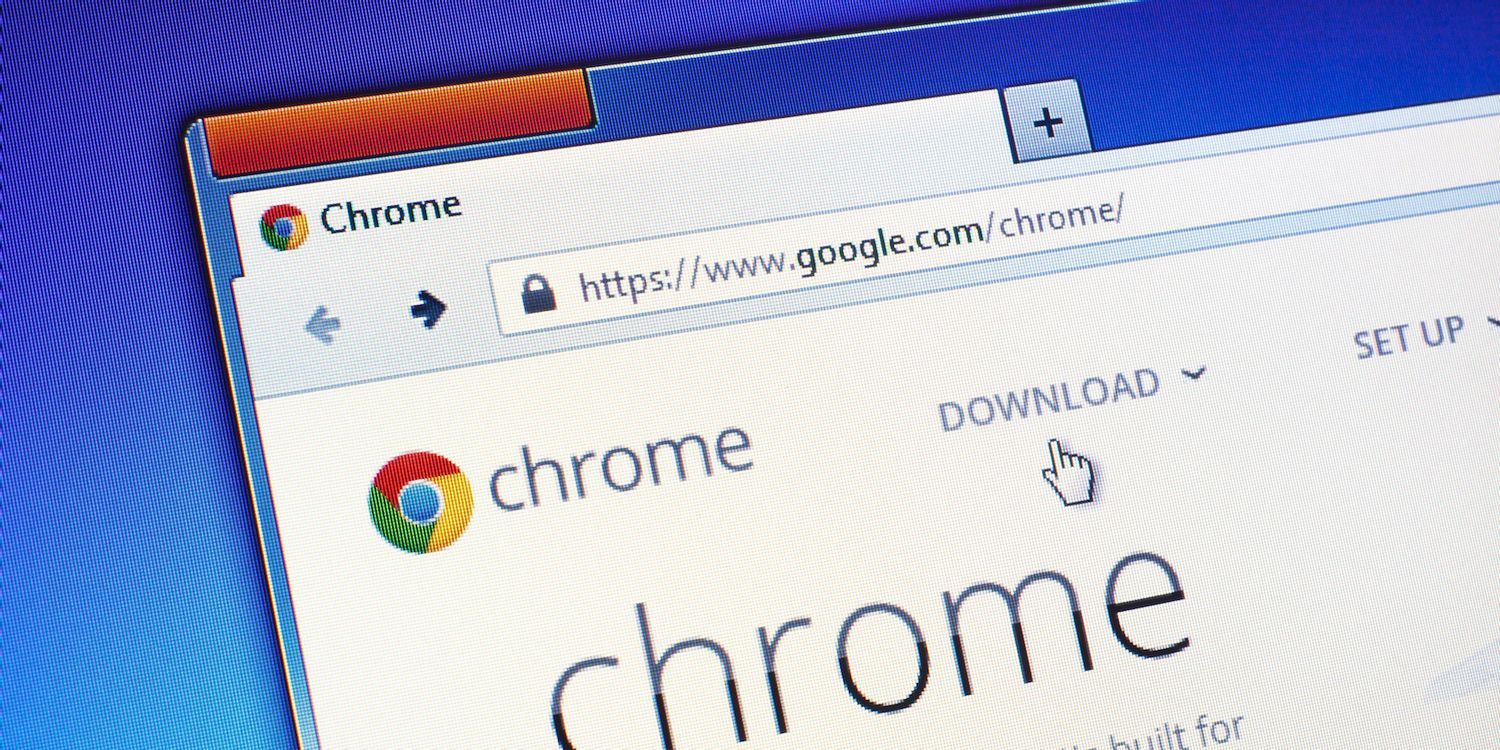
如何将 Chrome 标签页固定在其他应用程序之上?
如果您想始终查看 Chrome 选项卡的内容,此扩展程序将比您想象的更容易。

10 个让 Chrome 使用更少磁盘空间的修复方法!
如果您发现 Chrome 占用了过多的磁盘空间,请尝试以下十个修复程序来解决问题。

如何禁用 Chrome 的标签图像预览?
很长一段时间以来,谷歌一直致力于在公司的 Chrome 网络浏览器中开发新的标签预览功能。当您将鼠标光标悬停在浏览器窗口中的选项卡上时,Chrome 当前会在卡片中显示页面标题和 URL。

如何在 Google Chrome 中启用 Windows 操作系统拼写检查器?
微软团队积极尝试开发 Chromium 项目,以提升整体浏览体验。开发者通过插入Windows自己的软件,为你提供了在谷歌Chrome中启用Windows操作系统拼写检查器的能力。该功能目前仅在某些浏览器的开发版本中可用。
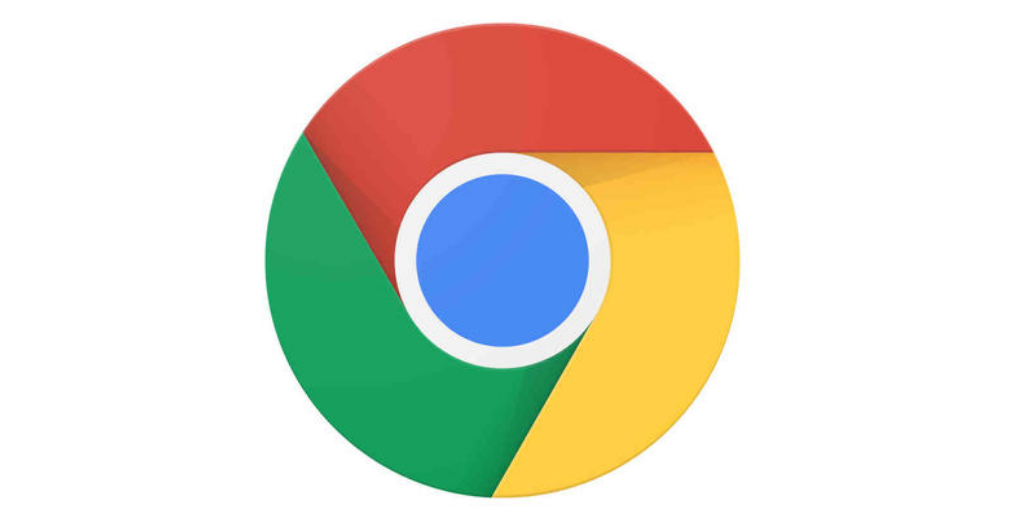
谷歌浏览器提示你的连接不是私密连接该怎么解决?
google浏览器是现在最受广大用户喜爱,使用率最高的一款网页浏览器。不过,最近有用户反应在互联网手机扫码继续观看,很多小伙伴都在使用谷歌浏览器的时候提示了你的连接不是私密连接,这是怎么回事?该如何处理呢?今天小编就为大家带来了关于谷歌浏览器提示您的连接不是私密连接的具体解决方法。

在Windows上清除Chrome的缓存和历史记录
要在Windows上清除Chrome的缓存和历史记录,请按照以下步骤操作。





